win7系统任务管理器被禁用解决方法
来源:www.laobaicai.net 发布时间:2022-03-31 13:15
最近有位win7系统用户在使用电脑的过程当中,发现任务管理器无法打开了,系统提示“任务管理器被禁用”,用户尝试了很多方法都没有解决,那么win7系统任务管理器被禁用怎么办呢?下面老白菜u盘装系统为大家介绍任务管理器被禁用的解决方法。
任务管理器被禁用解决方法:
1、首先在系统桌面中按下“win+r”组合快捷键打开运行窗口,然后在运行窗口中输入“gpedit.msc”命令。如图所示:
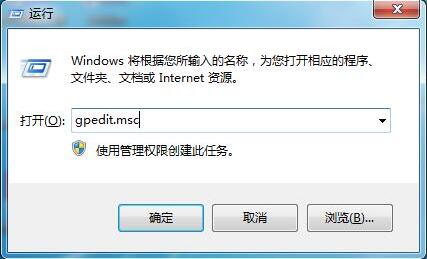
2、在弹出的本地组策略编辑器中,依次点开“用户配置-管理模板-系统-ctrl+alt+del选项”然后再双击右框中的“删除‘任务管理器’”。如图所示:
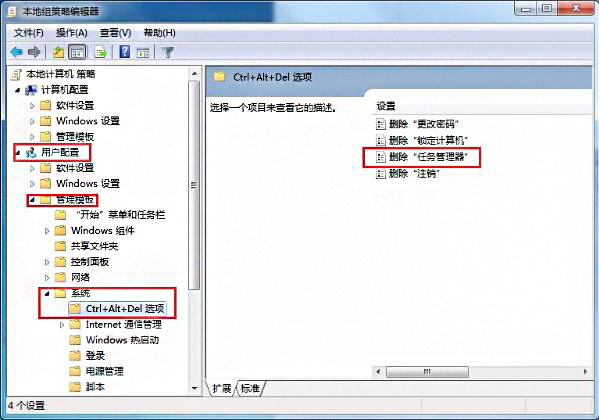
3、接着勾选“未配置”,再点击下方“应用-确定”即可。如图所示:
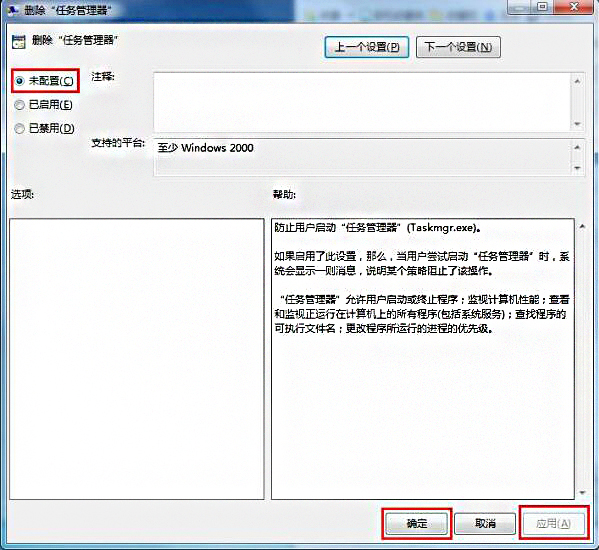
4、然后就用你舒服的方式打开打开任务管理器了。如图所示:

win7系统任务管理器被禁用的解决方法就为小伙伴们详细介绍到这边了,如果用户们碰到了相同的情况,可以根据上述方法步骤进行操作哦,希望本篇教程能够帮到大家,更多精彩教程请关注老白菜官方网站。
下一篇:win11系统如何关闭小组件功能
推荐阅读
"win10系统查看显卡配置操作教程分享"
- win10系统输入法不见了解决方法介绍 2022-08-08
- win10系统修改鼠标dpi值操作方法介绍 2022-08-06
- win10系统查看无线网络密码操作方法介绍 2022-08-05
- win10系统应用商店没有网络解决方法介绍 2022-08-04
win10系统设置声音双通道操作方法介绍
- win10系统设置动态锁操作方法介绍 2022-08-02
- win10系统设置日语输入法操作方法介绍 2022-08-01
- win10系统怎么设置还原点 2022-07-30
- win10系统怎么设置自动锁屏功能 2022-07-29
老白菜下载
更多-
 老白菜怎样一键制作u盘启动盘
老白菜怎样一键制作u盘启动盘软件大小:358 MB
-
 老白菜超级u盘启动制作工具UEFI版7.3下载
老白菜超级u盘启动制作工具UEFI版7.3下载软件大小:490 MB
-
 老白菜一键u盘装ghost XP系统详细图文教程
老白菜一键u盘装ghost XP系统详细图文教程软件大小:358 MB
-
 老白菜装机工具在线安装工具下载
老白菜装机工具在线安装工具下载软件大小:3.03 MB










